Nos dias dourados dos jogos, o jogo cooperativo era um conceito novo, e os bate -papos de voz eram raros. Nós nos reuníamos em torno de um único console, compartilhando risadas e lanches. Foi uma experiência inesquecível e você pode recriá-la hoje com jogos de tela dividida no Minecraft para o Xbox One ou outros consoles. Veja como configurá -lo para uma sessão de jogos memorável com amigos!
Índice
- Detalhes importantes
- Como jogar tela dividida no Minecraft?
- Como jogar minecraft de um console?
- Como dividir a tela Minecraft online?
Detalhes importantes
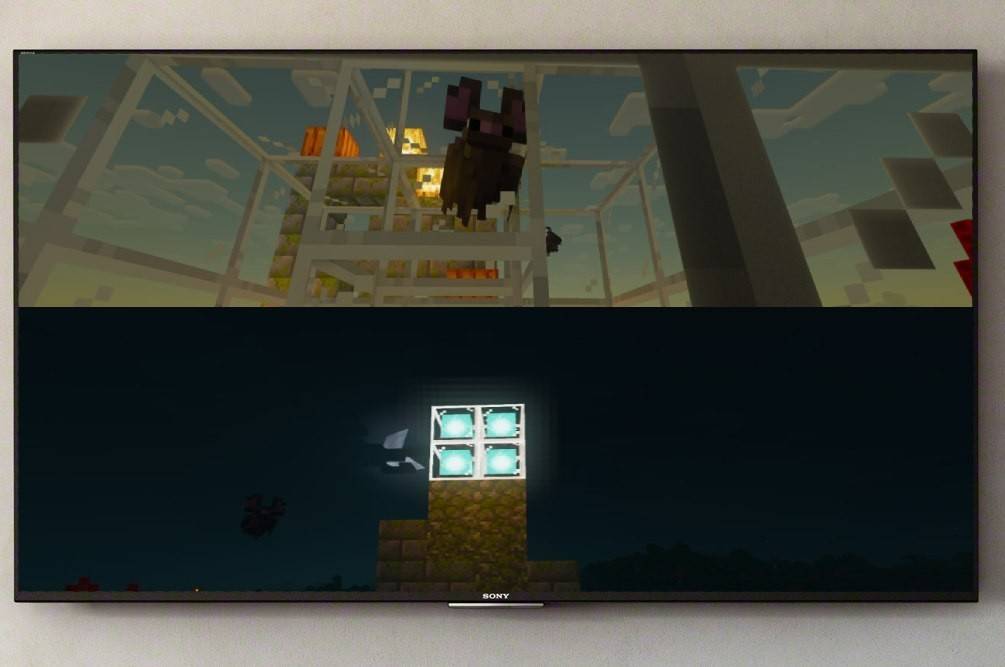 Imagem: Ensigame.com
Imagem: Ensigame.com
Primeiro, é crucial observar que o recurso de tela dividida da Minecraft é exclusiva dos consoles. Se você está jogando em um Xbox, PlayStation ou Nintendo Switch, você está com sorte. Infelizmente, os jogadores de PC não serão capazes de aproveitar esse recurso. Além disso, verifique se sua configuração atende aos requisitos do sistema; Sua TV ou tela deve suportar a resolução HD (720p). Seu console também deve ser compatível com este formato. Ao se conectar via HDMI, a resolução deve definir automaticamente. Se estiver usando o VGA, pode ser necessário ajustar manualmente as configurações no seu Xbox ou PlayStation.
Como jogar tela dividida no Minecraft?
 Imagem: Ensigame.com
Imagem: Ensigame.com
A Minecraft oferece maneiras versáteis de desfrutar de jogos de tela dividida, esteja você jogando localmente ou com o objetivo de ingressar em um servidor on-line com mais jogadores.
Como jogar minecraft de um console?
Para jogos locais de tela dividida, até quatro jogadores podem participar da diversão de um único console. A configuração pode variar um pouco entre os consoles, mas aqui está um guia geral para começar:
 Imagem: Ensigame.com
Imagem: Ensigame.com
Comece conectando seu console à tela usando um cabo HDMI, que geralmente vem com consoles modernos. Depois de conectado, inicie o Minecraft e decida se deve iniciar um novo jogo ou continuar uma sessão existente. Certifique -se de desativar o multiplayer nas configurações.
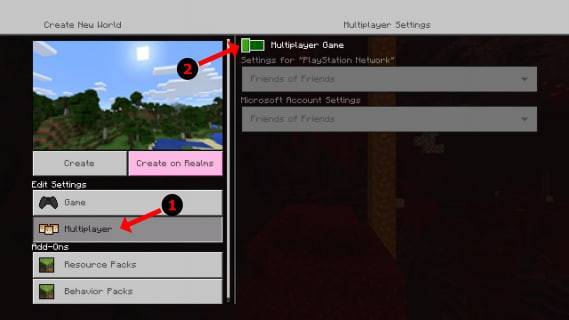 Imagem: Alphr.com
Imagem: Alphr.com
Defina a dificuldade desejada e ajuste quaisquer configurações ou parâmetros mundiais adicionais. Se você estiver retomando um jogo salvo, pode pular esta etapa.
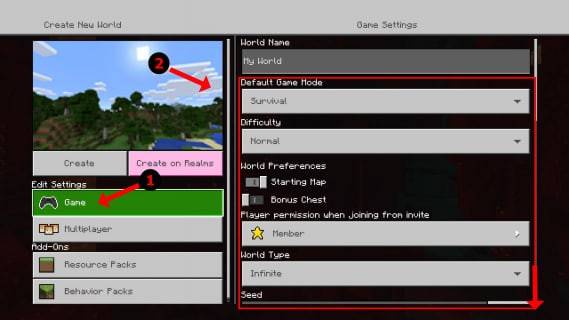 Imagem: Alphr.com
Imagem: Alphr.com
Bata o início e deixe o jogo carregar. Quando você estiver no jogo, é hora de trazer seus amigos. O botão para ativar jogadores adicionais varia de acordo com o console; Para o PlayStation, é o botão "Opções" (pressione duas vezes) e, para o Xbox, geralmente é o botão Iniciar.
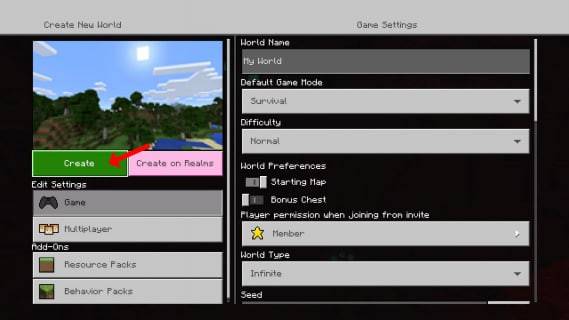 Imagem: Alphr.com
Imagem: Alphr.com
Faça login nas contas e participe do jogo. A tela será dividida automaticamente em 2 a 4 partes, dependendo do número de jogadores.
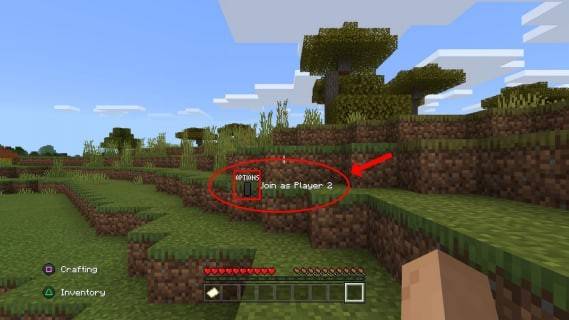 Imagem: Alphr.com
Imagem: Alphr.com
É isso! Você está pronto para desfrutar do Minecraft juntos.
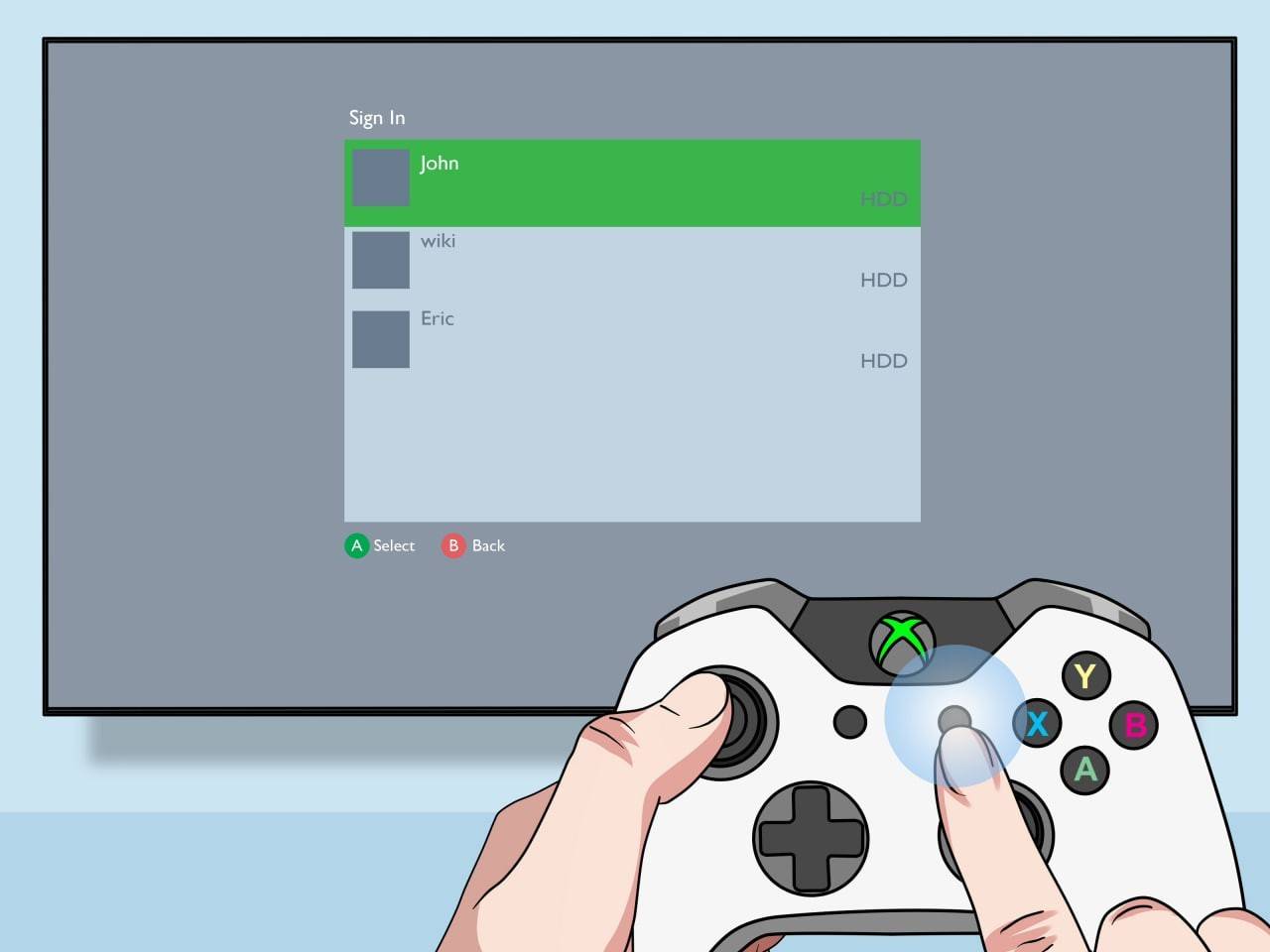 Imagem: pt.wikihow.com
Imagem: pt.wikihow.com
Como dividir a tela Minecraft online?
Infelizmente, você não pode dividir a tela com jogadores on -line. No entanto, se você estiver reunido em torno de uma única TV, ainda poderá convidar amigos adicionais a se juntarem remotamente.
O processo é semelhante à tela dividida local: faça login em sua conta, inicie um jogo e, desta vez, ative o multiplayer. Envie convites para seus amigos remotos e você estará pronto para brincar juntos!
 Imagem: YouTube.com
Imagem: YouTube.com
O Minecraft se destaca como um dos melhores jogos cooperativos disponíveis, e a alegria de jogar lado a lado com amigos é incomparável. Experimente e mergulhe na diversão dos jogos compartilhados!
 Lar
Lar  Navegação
Navegação






 Artigos Mais Recentes
Artigos Mais Recentes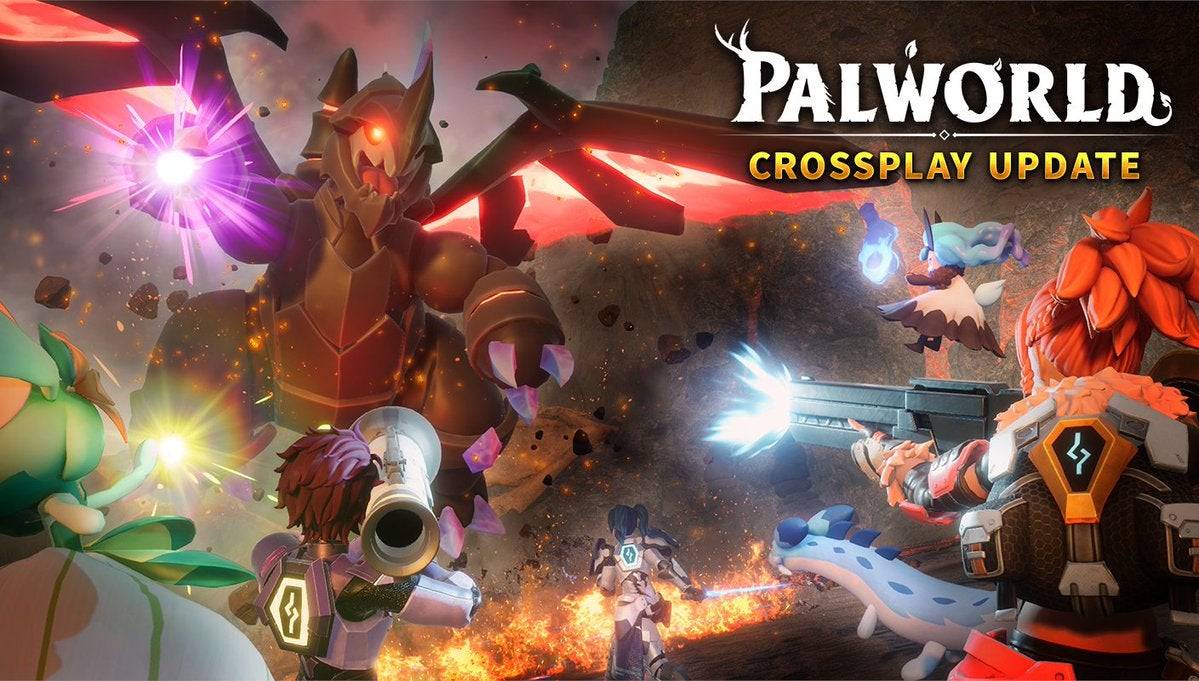
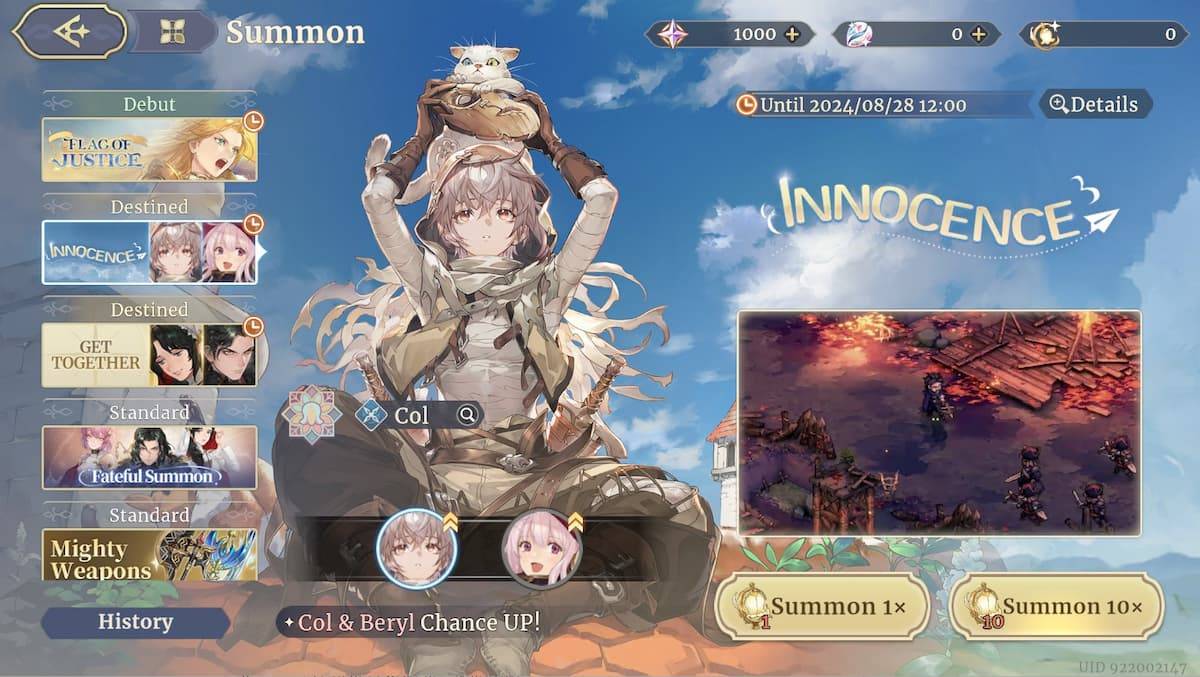









 Últimos Jogos
Últimos Jogos
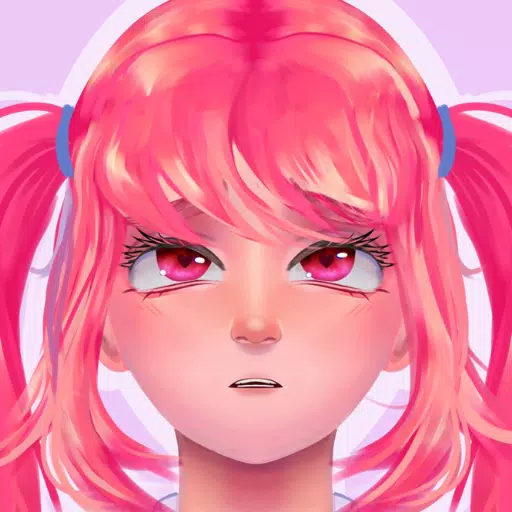
![My Swallow Car [Beta]](https://images.r0751.com/uploads/95/1731077402672e251a14cec.webp)










